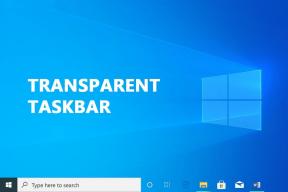Sehen Sie nicht die Maustasten, um den Ziffernblock zu verwenden
Numerisches Tastenfeld funktioniert nicht in Windows 10 [Gelöst]
Verschiedenes / / November 28, 2021
Beheben Sie, dass die numerische Tastatur in Windows 10 nicht funktioniert: Viele Benutzer berichten, dass nach dem Upgrade auf Windows 10 die Zifferntasten oder der Ziffernblock nicht funktionieren, das Problem jedoch mit einfachen Schritten zur Fehlerbehebung behoben werden kann. Die Zahlentasten, über die wir sprechen, sind nicht die Zahlen, die oben in den Alphabeten auf der QWERTZ-Computertastatur, stattdessen handelt es sich um den dedizierten Ziffernblock auf der rechten Seite der Tastatur.
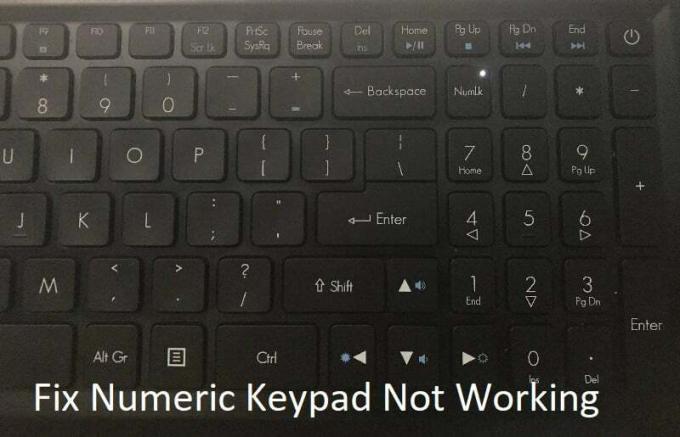
Jetzt gibt es keinen bestimmten Grund, der dazu führen kann, dass die Nummerntasten nach dem Update unter Windows 10 nicht funktionieren. Aber zuerst müssen Sie die Nummernblock-Funktion in Windows 10 aktivieren und dann der Anleitung folgen, um das Problem zu beheben. Lassen Sie uns also, ohne Zeit zu verschwenden, mit Hilfe der unten aufgeführten Anleitung zur Fehlerbehebung sehen, wie die numerische Tastatur in Windows 10 nicht funktioniert.
Inhalt
- Numerisches Tastenfeld funktioniert nicht in Windows 10 [Gelöst]
- Methode 1: Aktivieren Sie den Ziffernblock
- Methode 2: Schalten Sie die Num Lock-Taste ein
- Methode 3: Deaktivieren Verwenden Sie das numerische Tastenfeld, um die Mausoption zu bewegen
- Methode 4: Führen Sie einen sauberen Neustart durch
Numerisches Tastenfeld funktioniert nicht in Windows 10 [Gelöst]
Stellen Sie sicher, dass einen Wiederherstellungspunkt erstellen nur für den Fall, dass etwas schief geht.
Methode 1: Aktivieren Sie den Ziffernblock
1.Typ Steuerung Klicken Sie in der Windows-Suche auf Schalttafel um es zu öffnen.

2.Klicken Sie nun auf Leichtigkeit des Zugangs Klicken Sie dann auf Center für erleichterte Bedienung.

3.Klicken Sie unter Center für erleichterte Bedienung auf „Machen Sie die Tastatur einfacher zu bedienen“.

4.Erstens deaktivieren die Option "Aktivieren Sie die Maustasten“ und deaktivieren Sie dann „Schalten Sie die Umschalttasten ein, indem Sie die NUM-Taste 5 Sekunden lang gedrückt halten“.
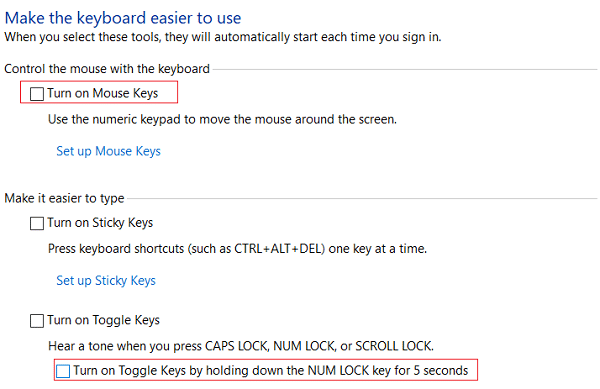
5.Klicken Sie auf Übernehmen, gefolgt von OK.
6. Starten Sie Ihren PC neu, um die Änderungen zu speichern.
Methode 2: Schalten Sie die Num Lock-Taste ein
Wenn die Num Lock-Taste ist ausgeschaltet Dann können Sie den dedizierten Ziffernblock auf Ihrer Tastatur nicht verwenden, sodass das Aktivieren der Num-Taste das Problem zu beheben scheint.
Suchen Sie auf dem Ziffernblock nach dem Num Lock oder NumLk-Taste, drücken Sie einfach einmal, um die Zifferntastatur zu aktivieren. Sobald die Num Lock eingeschaltet ist, können Sie die Zahlen auf dem Ziffernblock der Tastatur verwenden.

Methode 3: Deaktivieren Verwenden Sie das numerische Tastenfeld, um die Mausoption zu bewegen
1. Drücken Sie die Windows-Taste + I, um die Einstellungen zu öffnen, und klicken Sie dann auf Leichtigkeit des Zugangs.

2.Klicken Sie im linken Menü auf Maus.
3.Stellen Sie sicher, dass Sie den Schalter für "Verwenden Sie die numerische Tastatur, um die Maus auf dem Bildschirm zu bewegen.“
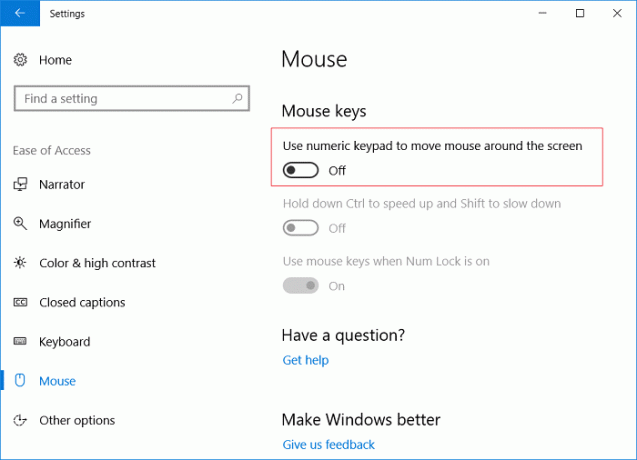
4.Schließen Sie alles und starten Sie Ihren PC neu.
Methode 4: Führen Sie einen sauberen Neustart durch
Manchmal kann Software von Drittanbietern mit Windows in Konflikt geraten und das Problem verursachen. Um zu Fix numerische Tastatur funktioniert nicht in Windows 10, du musst Führen Sie einen sauberen Neustart durch auf Ihrem PC und versuchen Sie dann erneut, auf das Numpad zuzugreifen.

Empfohlen:
- So beheben Sie Drucker nicht aktiviert Fehlercode 20
- Fix Webcam funktioniert nicht nach Windows 10 Anniversary Update
- Fix CD/DVD-Laufwerk kann Discs nicht lesen
- Planen Sie das Herunterfahren des Computers mit dem Taskplaner
Das hast du erfolgreich Fix numerische Tastatur funktioniert nicht in Windows 10 Wenn Sie jedoch noch Fragen zu diesem Handbuch haben, können Sie diese gerne im Kommentarbereich stellen.
- Margaret HenkleAntwort
- Margaret Henkle
Ich habe immer noch nicht die Möglichkeit, die Maus für die Tastatur zu deaktivieren
Antwort - L. Felder
Methode 1 hat bei mir funktioniert. Dankeschön!
Antwort - Gita
Die Option finden Sie, wenn Sie nach "Maustasten" suchen.
Antwort
![Numerisches Tastenfeld funktioniert nicht in Windows 10 [Gelöst]](/uploads/acceptor/source/69/a2e9bb1969514e868d156e4f6e558a8d__1_.png)